
Brigitte

l'original en dessous
******
Matériaux utilisés
1 tube /
Drevers_misted_woman_245
1 misted / Misted_moon
1 tube / Blue_Transparent_Flowers52X_Silvie_27.01.2025
2 sélections /
Brigitte_sel_1 & 2 (enregistrer dans le dossier des sélections PSP)
1 texte /
LTDStudio_Brigitte_Texto
1 masque / NarahsMasks_1645
1 filigrane personnel
1 palette de couleur
******
Filtres utilisés
Mehdi / Wavy Lab 1.1
Nik Software Color Efex Pro
3.0 / Tonal Contrast
AAA Frames / Frame Works / Foto Frame
Alien Skin Eye Candy 5: Impact / Glass / CLEAR
MuRa´s Meister / Copies
Avec l'autorisation de Renée
******
Palette des couleurs
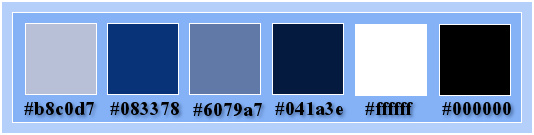
******
Étape 1.
Dans Styles et textures
Mettre au premier plan, la couleur #b8c0d7
En arrière-plan, la couleur #083378
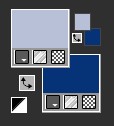
Étape 2.
Ouvrir une nouvelle image transparente de 900
x 550 pixels
Effets - Modules externes - Mehdi - Wavy Lab 1.1
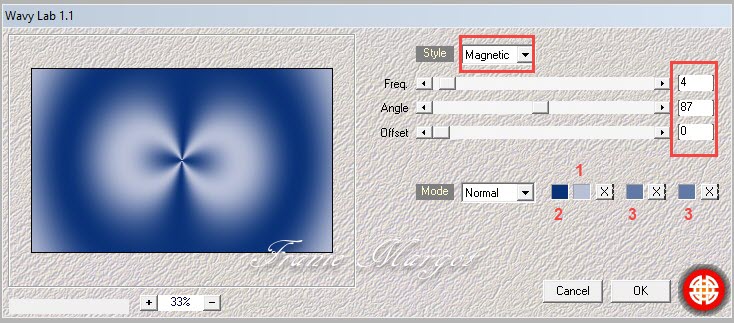
Calques - Dupliquer
Réglage - Flou - Flou gaussien - Rayon : 35
Calques - Nouveau calque raster
Sélections - Sélectionner tout
Étape 3.
Ouvrir Misted_moon
Copier - Coller dans la sélection
Sélections - Désélectionner
Effets - Effets d'image - Mosaïque sans jointure
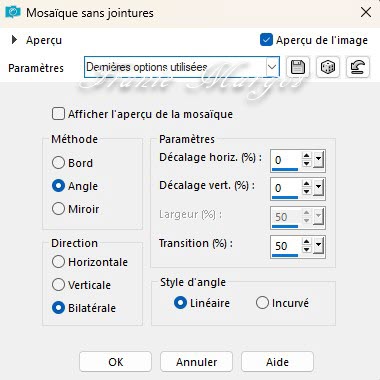
Fusionner avec le calque du dessous
Réglage - Flou - Flou radial
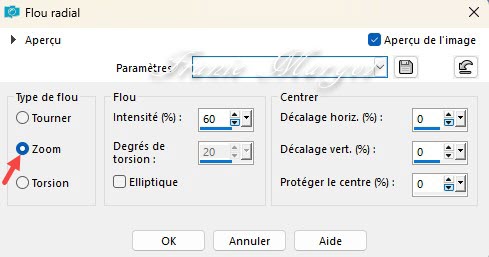
Étape 4.
Voici :

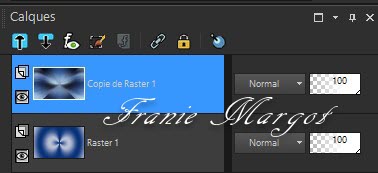
Étape 5.
Effets - Modules externes - Nik Software - Color Efex
Pro 3.0 - Tonal Constrast
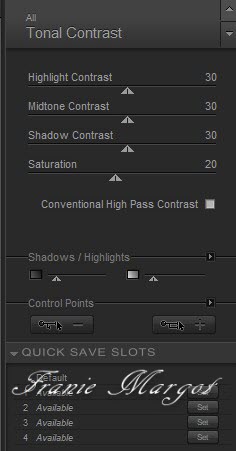
Calques - Nouveau calque raster
Verser la couleur de premier plan #b8c0d7
Ouvrir NarahsMasks_1645
Calques - Nouveau calque de masque - À partir d'une
image

Fusionner le groupe
Étape 6.
Effets - Effets d'image - Mosaïque sans jointure
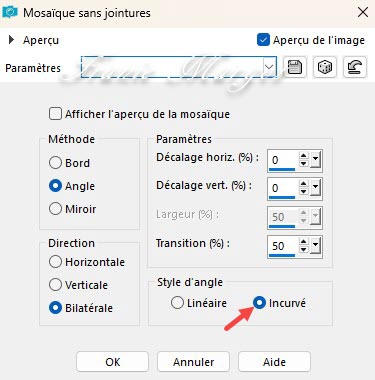
Effets - Effets de bords - Accentuer
Calques - Dupliquer
Image - Miroir - Miroir vertical
Fusionner avec le calque du dessous
Effets - Effets de réflexion - Miroir rotatif
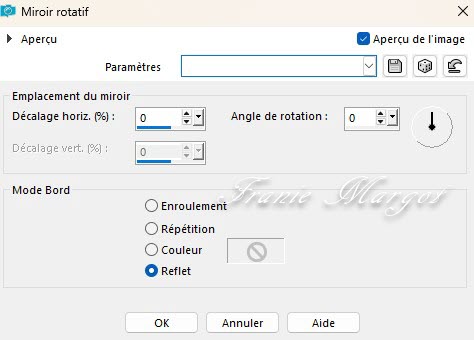
Étape 7.
Vous placer sur le calque Copie raster 1 - Calque
central
Ouvrir
Misted_moon
Copier - Coller comme nouveau calque
Image - Redimensionner à 95 % tous
les calques décochés
Propriétés du calque - Écran
Étape 8
Réglage - Netteté -
Davantage de netteté
Édition - Copie spéciale - Copie fusionnée
Édition - Coller comme nouvelle image - Nous
conservons cette image !
Effets - Modules externes - AAA Frames - Frame Works
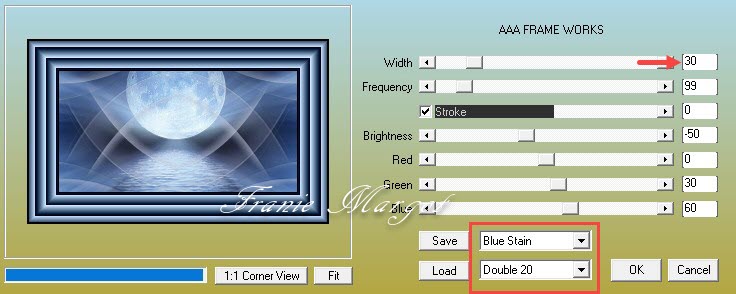
Étape 9.
Revenir à l'image de travail
Vous placer sur le calque supérieur
Calques - Nouveau calque raster
Sélections - Charger la sélection depuis le disque -
Brigitte_sel_1
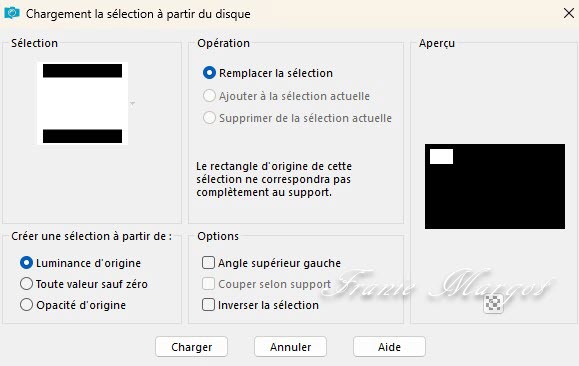
Étape 10.
Accéder à l'image précédemment enregistrée
Édition - Copier
Dans l'image de travail
Édition - Coller dans la sélection
Effets - Modules externes - Nik Software - Color Efex
Pro 3.0 - Contraste tonal
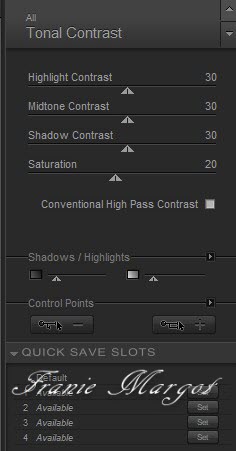
Étape 11.
Effets - Modules externes - Alien Skin Eye Candy 5:
Impact - Glass - CLEAR
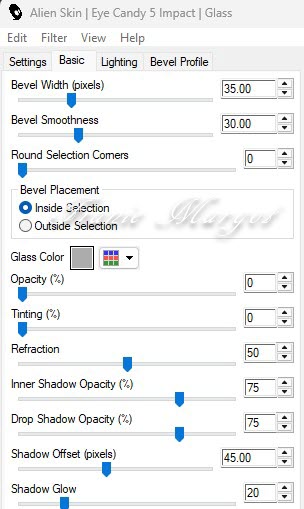
Sélections - Désélectionner
Calques - Nouveau calque raster
Sélections - Charger la sélection depuis le disque -
Brigitte_sel_2
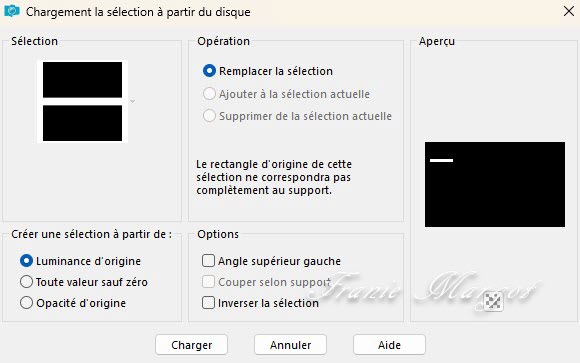
Verser la couleur d'arrière-plan #083378
Effets - Modules complémentaires - Alien Skin Eye
Candy 5 : Impact - Glass - CLEAR en mémoire
Sélections - Désélectionner
Étape
12.
Fusionner
avec le calque du dessous
Effets - Modules complémentaires - MuRa's Meister -
Copies
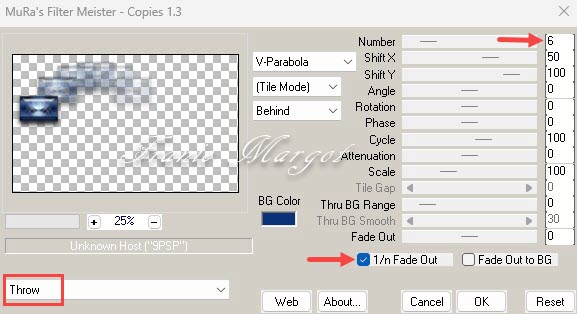
Effets - Effets de réflexion - Miroir rotatif
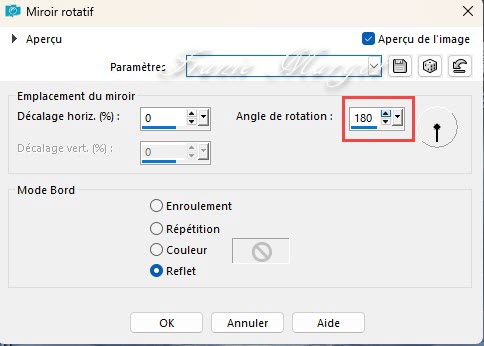
Calques - Dupliquer
Image - Miroir - Miroir vertical
Propriétés du calques - Écran
Étape 13.
Voici :
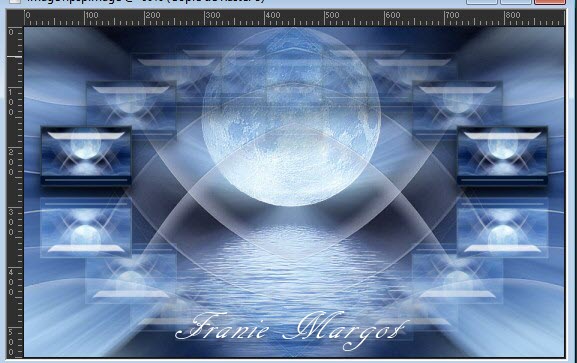
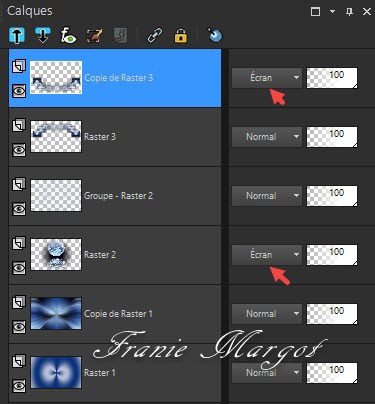
Étape 14.
Ouvrir
Blue_Transparent_Flowers52X_Silvie_27.01.2025
Copier - Coller comme nouveau calque
Image - Redimensionner à 50 % tous
les calques décochés
À
nouveau
Image -
Redimensionner à 70 % tous les calques décochés
Objets - Aligner à gauche
Objets - Aligner en bas
Étape
15.
Effets - Effets 3D - Ombre portée
0 / 0 / 100 / 20 - Couleur
#041a3e
Effets - Modules externes - Nik Software - Color Efex
Pro 3.0 - Tonal Contrast en mémoire
Effets - Effets de réflexion - Miroir rotatif
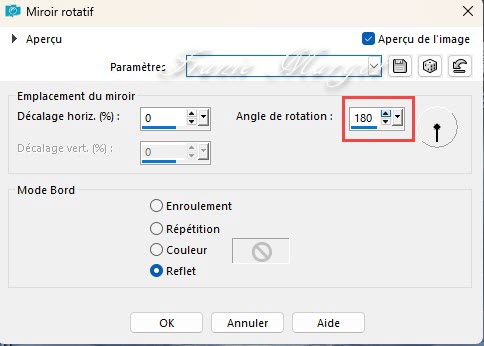
Réglage - Netteté - Davantage de netteté
Étape 16.
Voici :

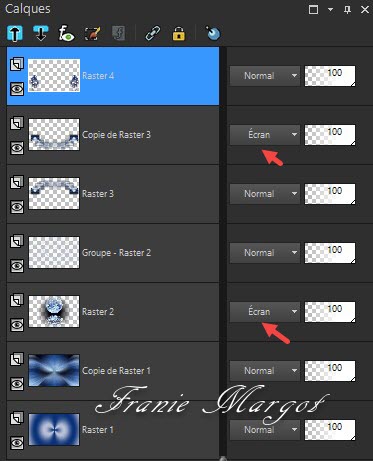
Étape
17.
Vous placer
sur le calque Raster 1
Édition - Copier - Édition - Coller comme nouvelle image - Mettre de côté pour
le moment.
Dans l'image
de travail
Image -
Ajouter des bordures symétriques de 1 pixel, couleur
#000000
Sélections - Sélectionner tout
Étape 18
Image - Ajouter des bordures symétriques de 55
pixels, couleur #ffffff
Sélections - Inverser
Avec l'image précédemment réservée
Modifier - Copier
Dans l'image de travail
Modifier - Coller dans la sélection
Étape 19
Sélections - Inverser
Effets - Effets d'image - Mosaïque sans jointure
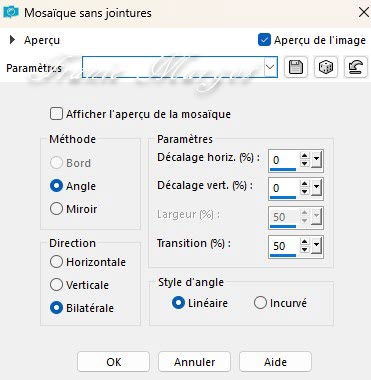
De nouveau
Sélections - Inverser
Réglage - Flou - Flou gaussien - Rayon : 15
Étape 20
Effets - Modules externes - AAA Frames - Texture Frame
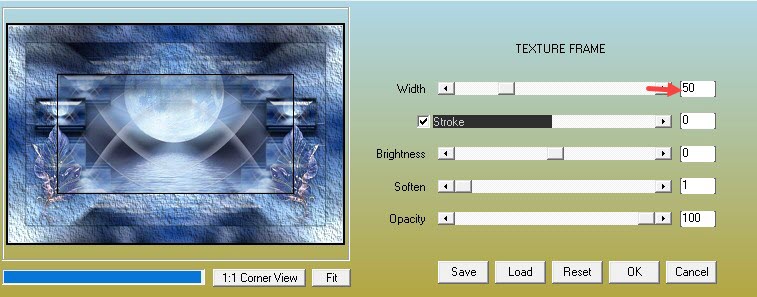
Effets - Modules externes - AAA Frames - Foto Frame
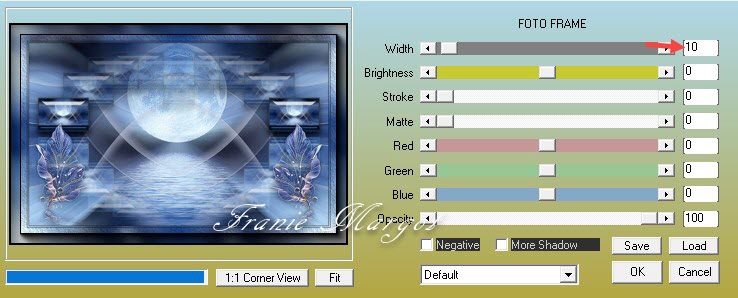
Sélections - Désélectionner
Étape 21
Ouvrir Drevers_misted_woman_245
Copier - Coller comme nouveau calque
Avec l'outil Sélection (K) - Position horiz :
153 - Position vert : 31 - Quitter avec M
Réglage - Netteté - Davantage de netteté
Calques - Dupliquer
Sur le calque inférieur - Original
Étape 22.
Effets - Effets de distorsion - Torsion
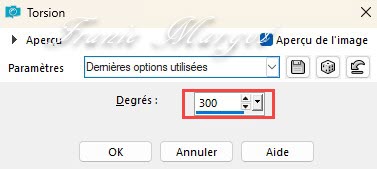
Propriétés du calque - Luminance (H)
- Opacité : 44 %
Vous placez sur le calque supérieur
Ouvrir LTDStudio_Brigitte_Text
Copier - Coller comme nouveau calque
Placer où vous le souhaitez
Étape
23.
Ajouter
votre signature ou votre filigrane
Ajouter mon filigrane
Calques - Fusionner tout (aplatir)
Étape 24.
Enregistrer au format JPG
******
Ma version

les tubes sont détourés par mes soins
******
Vos versions ici